Configuración de Registros de Mensajes del Sistema (Syslogs) en una Red CBW
Objetivo
El objetivo de este artículo es establecer y revisar el inicio de sesión en una red Cisco Business Wireless (CBW) tradicional o de malla.
Dispositivos aplicables | Versión de software
- 140AC (Ficha técnica) | 10.4.1.0 (Descargar última)
- 145AC (Ficha técnica) | 10.4.1.0 (Descargar última)
- 240AC (Ficha técnica) | 10.4.1.0 (última descarga)
Introducción
Los puntos de acceso inalámbricos Cisco Business se basan en 802.11 a/b/g/n/ac (Wave 2), con antenas internas. Se pueden utilizar como dispositivos independientes tradicionales o como parte de una red de malla.
Una vez configurada la red, suceden cosas que podrían requerir atención. Para estar al tanto de estos eventos, puede comprobar los Registros de mensajes del sistema, a menudo denominados Registros del sistema.
Ser conscientes de los eventos puede ayudar a garantizar que la red funcione sin problemas y evitar fallos. Los registros del sistema son útiles para la resolución de problemas de red, la depuración del flujo de paquetes y el monitoreo de eventos.
Estos registros se pueden ver en la interfaz de usuario web (UI) del AP principal y, si están configurados, en los servidores de registro remotos. Normalmente, los eventos se borran del sistema cuando se reinician si no se guardan en un servidor remoto.
Configuración de Registros de Mensajes del Sistema
Ayuda para principiantes
Esta sección alterada resalta consejos para principiantes.
Conexión
Inicie sesión en la interfaz de usuario web (IU) del AP principal. Para ello, abra un navegador web e introduzca https://ciscobusiness.cisco. Puede recibir una advertencia antes de continuar. Ingrese sus credenciales.También puede acceder al AP principal ingresando https://[ipaddress] (del AP principal) en un navegador web.
Consejos sobre herramientas
Si tiene preguntas sobre un campo en la interfaz de usuario, busque una sugerencia de herramienta que tenga el siguiente aspecto: ![]()
¿Desea localizar el icono Expandir menú principal?
Desplácese hasta el menú situado en la parte izquierda de la pantalla, si no ve el botón de menú, haga clic en este icono para abrir el menú de la barra lateral.
Aplicación empresarial de Cisco
Estos dispositivos tienen aplicaciones complementarias que comparten algunas funciones de gestión con la interfaz de usuario web. No todas las funciones de la interfaz de usuario Web estarán disponibles en la aplicación.
Preguntas Frecuentes
Si todavía tiene preguntas sin responder, puede consultar nuestro documento de preguntas frecuentes. Preguntas frecuentes
Paso 1
Inicie sesión en la interfaz de usuario web del AP principal. Para hacerlo, abra un navegador web e ingrese https://ciscobusiness.cisco. Puede recibir una advertencia antes de continuar. Introduzca sus credenciales.
También puede acceder al AP principal ingresando https://<ipaddress> (del AP principal) en un navegador web. Para realizar algunas acciones, puede utilizar la aplicación Cisco Business Mobile.
Paso 2
Seleccione Avanzado > Registro.
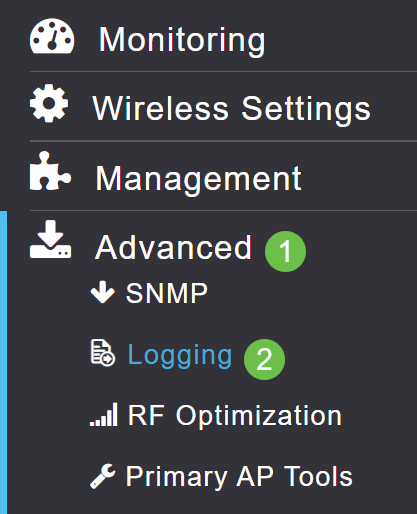
Paso 3
Haga clic en Log Syslog Level (Nivel de registro de Syslog). Seleccione en el menú desplegable el nivel de notificaciones. Errores (3) es el valor predeterminado. Esto significa que se registra cualquier nivel 3 o más grave.
Mostrados en el orden de gravedad:
- Emergencias (máxima gravedad): este tipo de mensaje se registra cuando el dispositivo se encuentra en una situación crítica y se requiere atención inmediata. El sistema no se puede utilizar.
- Alertas: este tipo de mensaje se registra cuando hay una condición que necesita atención inmediata.
- Crítico
- Errores (configuración predeterminada)
- Advertencias
- Notificaciones
- Informativo
- Depuración (gravedad más baja): esto sólo se suele utilizar cuando se está solucionando problemas de forma activa, ya que se le inundará de registros con bastante rapidez.
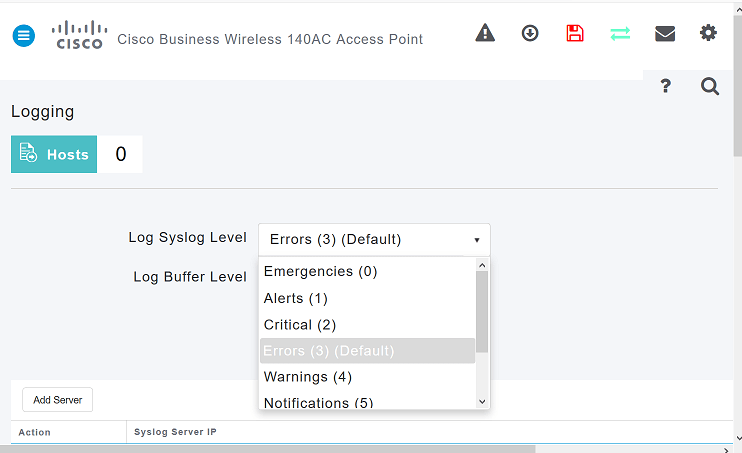
Paso 4
Haga clic en Apply (Aplicar).
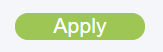
Paso 5
Los registros se mostrarán cuando desplace hacia abajo por la página Registro. Haga clic en Borrar si desea borrar los registros. Si no desea configurar un servidor Syslog remoto, vaya al Paso 8.
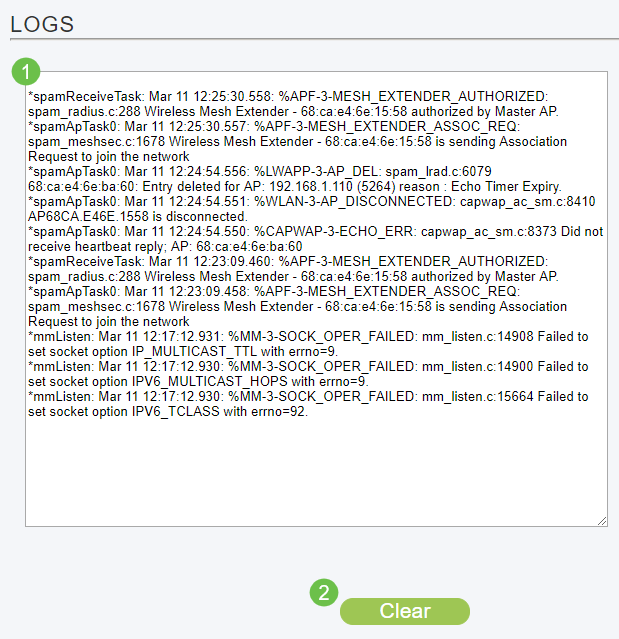
Paso 6 (opcional)
Si desea que los registros se envíen a un servidor remoto, haga clic en Agregar servidor.
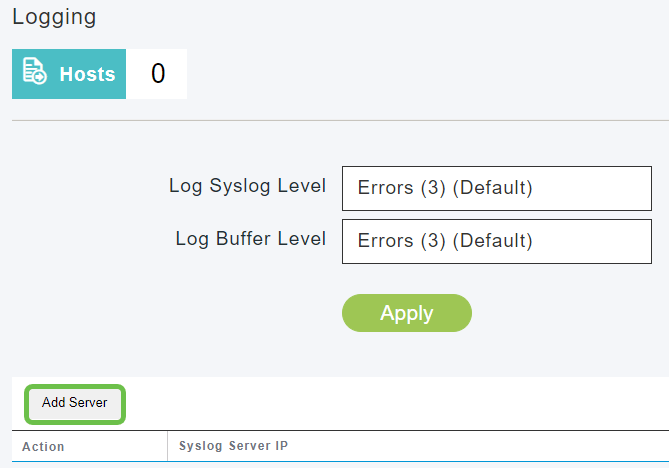
Paso 7 (opcional)
En el campo Syslog Server IP, ingrese la dirección IPv4 del servidor al que se deben enviar los mensajes de Syslog. Haga clic en Apply (Aplicar).
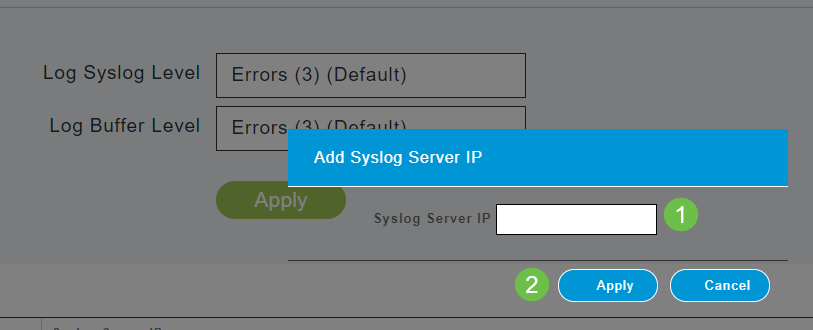
Paso 8
Deberá tener un servidor TFTP abierto con la funcionalidad Syslog activada, de modo que los registros puedan enviarse a un archivo en el servidor.
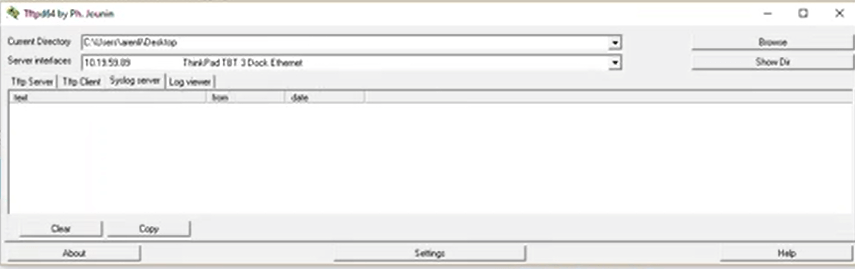
Paso 9
Asegúrese de guardar las configuraciones haciendo clic en el icono Guardar del panel superior derecho de la pantalla de la interfaz de usuario Web.

Ejemplo de Registro de Mensajes del Sistema
En este ejemplo, el mensaje muestra una alta utilización del tráfico. Si esto aparece en los syslogs, probablemente querrá cambiar el canal de radiofrecuencia a uno menos congestionado para un entorno operativo más estable.

Conclusión
Ahora tiene acceso a los registros del sistema. Puede volver y cambiar el nivel de gravedad o agregar un servidor remoto en cualquier momento. Esto le ayudará a mantenerse al día de los posibles problemas de la red.
Historial de revisiones
| Revisión | Fecha de publicación | Comentarios |
|---|---|---|
1.0 |
14-May-2020 |
Versión inicial |
Contacte a Cisco
- Abrir un caso de soporte

- (Requiere un Cisco Service Contract)
 Comentarios
Comentarios